У цьому посібнику ти дізнаєшся, як виправити несправне бокове меню на веб-сайті. Ми розглянемо конкретний приклад і проаналізуємо роботу меню, щоб з'ясувати, де проблеми. За допомогою Chrome Developer Tools ти зможеш локалізувати та виправити помилки. Цей метод не лише ефективний, але також допоможе тобі краще зрозуміти принципи роботи HTML і CSS.
Найважливіші відкриття
- Щоб правильно розгортати та згортати меню, необхідно використовувати правильні властивості CSS та позиції.
- Невидимий флажок є важливим для функціональності перемикання.
- Помилки в CSS, зокрема з властивостями позиції, можуть суттєво впливати на функціональність.
Крок за кроком інструкція
Щоб виправити помилку у боковому меню, виконай ці кроки:
1. Аналіз помилки бокового меню
Спочатку проаналізуй існуюче бокове меню та очікувану поведінку. Меню повинно розгортатися та згортатися при кліканні на три крапки. Проте, коли ти тестиш меню, ти помічаєш, що воно не працює. Щоб з'ясувати причину, відкрий Chrome Developer Tools.
2. Перевірка функціональності флажка
Меню працює за допомогою невидимого флажка, який активується або деактивується при кліку на мітку. Перевір код та переконайся, що флажок фактично існує та визначений як невидимий. Ти можеш зробити флажок видимим, щоб переконатися, що він працює правильно.
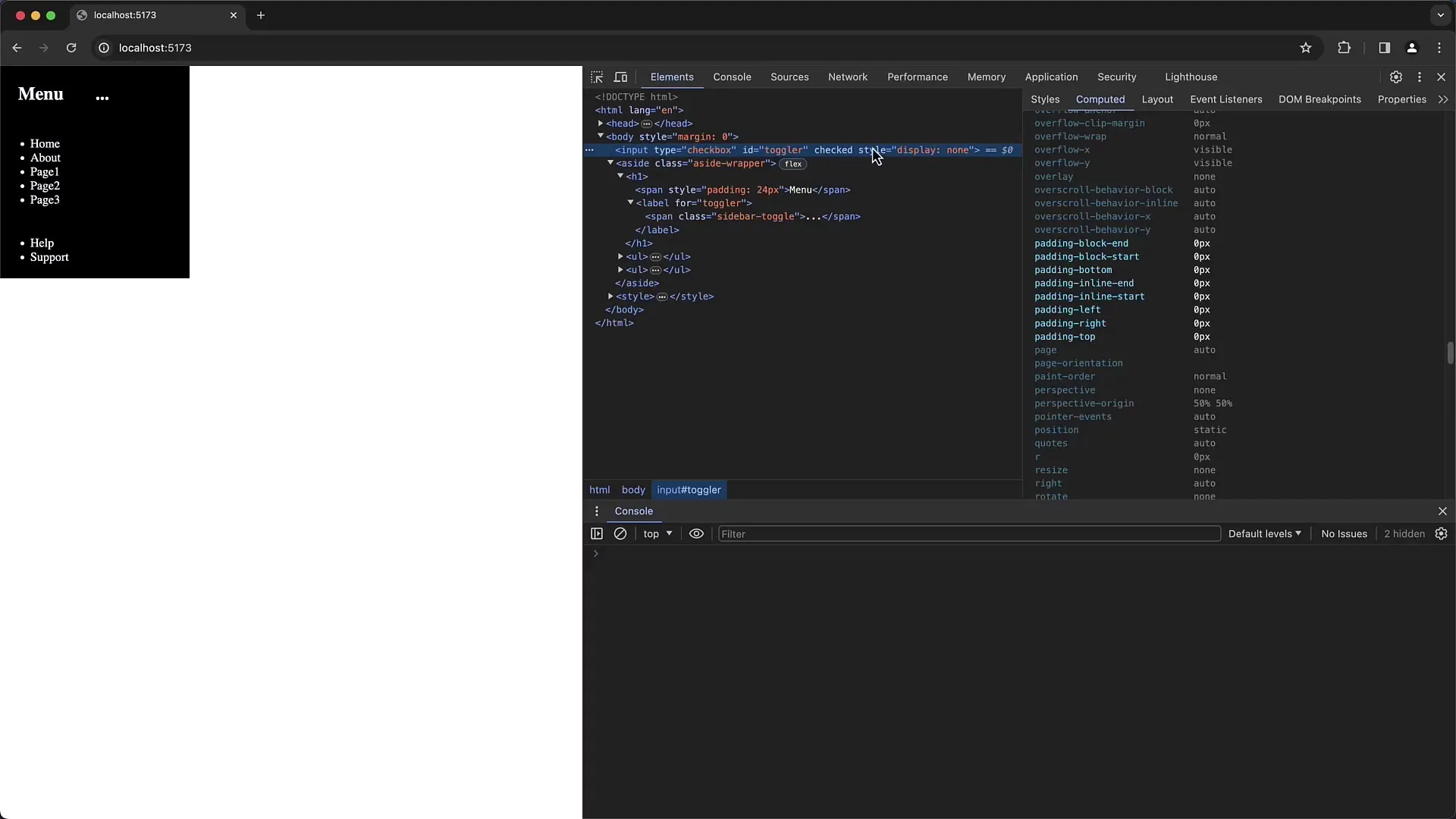
3. Перевірка CSS-стилів
Тепер тобі слід перевірити CSS-правила, які застосовуються до бокового меню. В даному прикладі існує правило для позиціонування бічної панелі. Переконайся, що відповідні властивості CSS встановлені правильно.
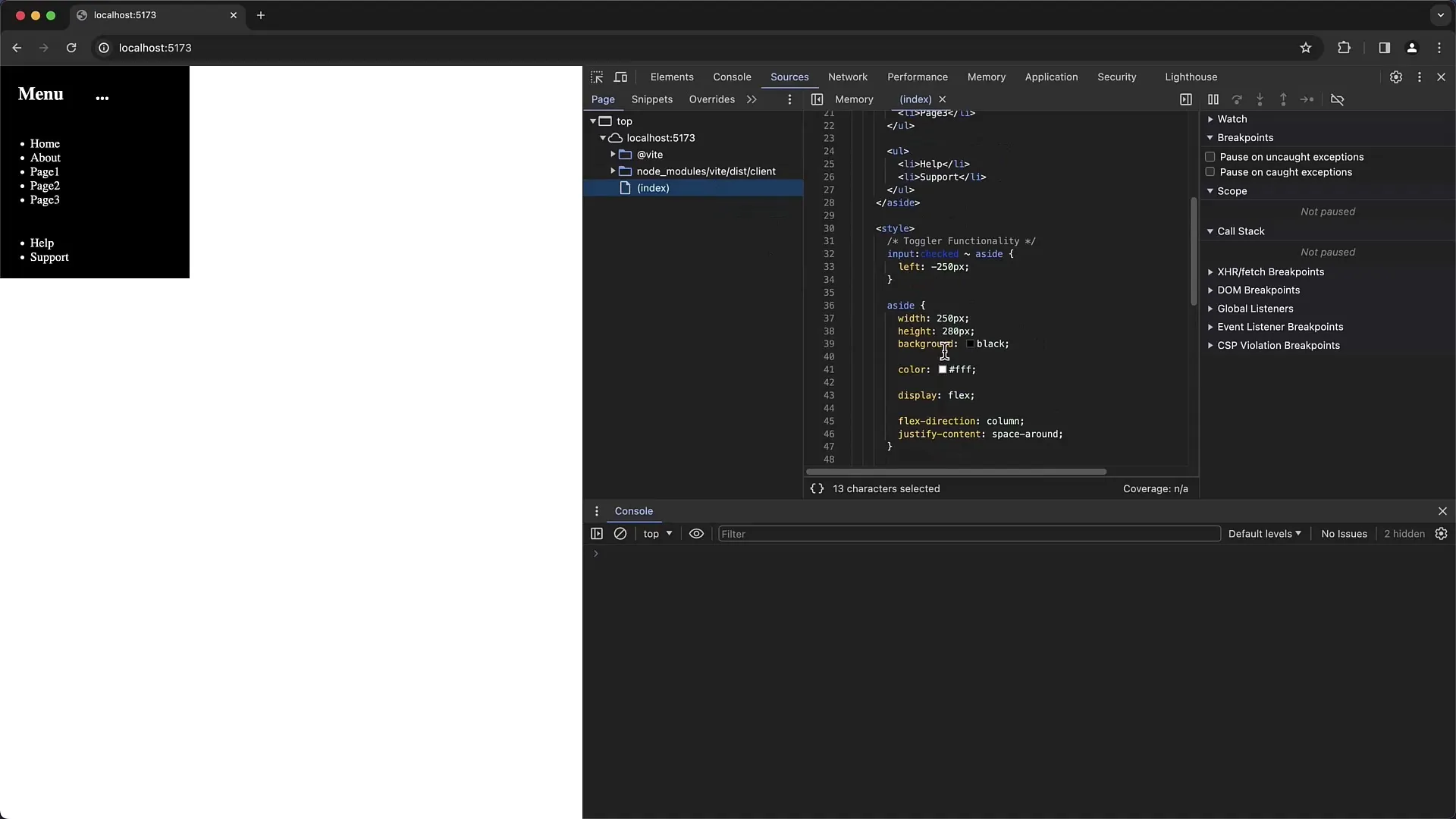
4. Перевірка властивостей позиціонування
Однією з поширених помилок, яку ти можеш виявити, є невірне використання властивостей позиціонування. Якщо позицію встановлено як "static", ліва позиціонування ігнорується. Ти бачиш, що "left" та "top" тут відображені сірим кольором, що вказує на цей конфлікт.
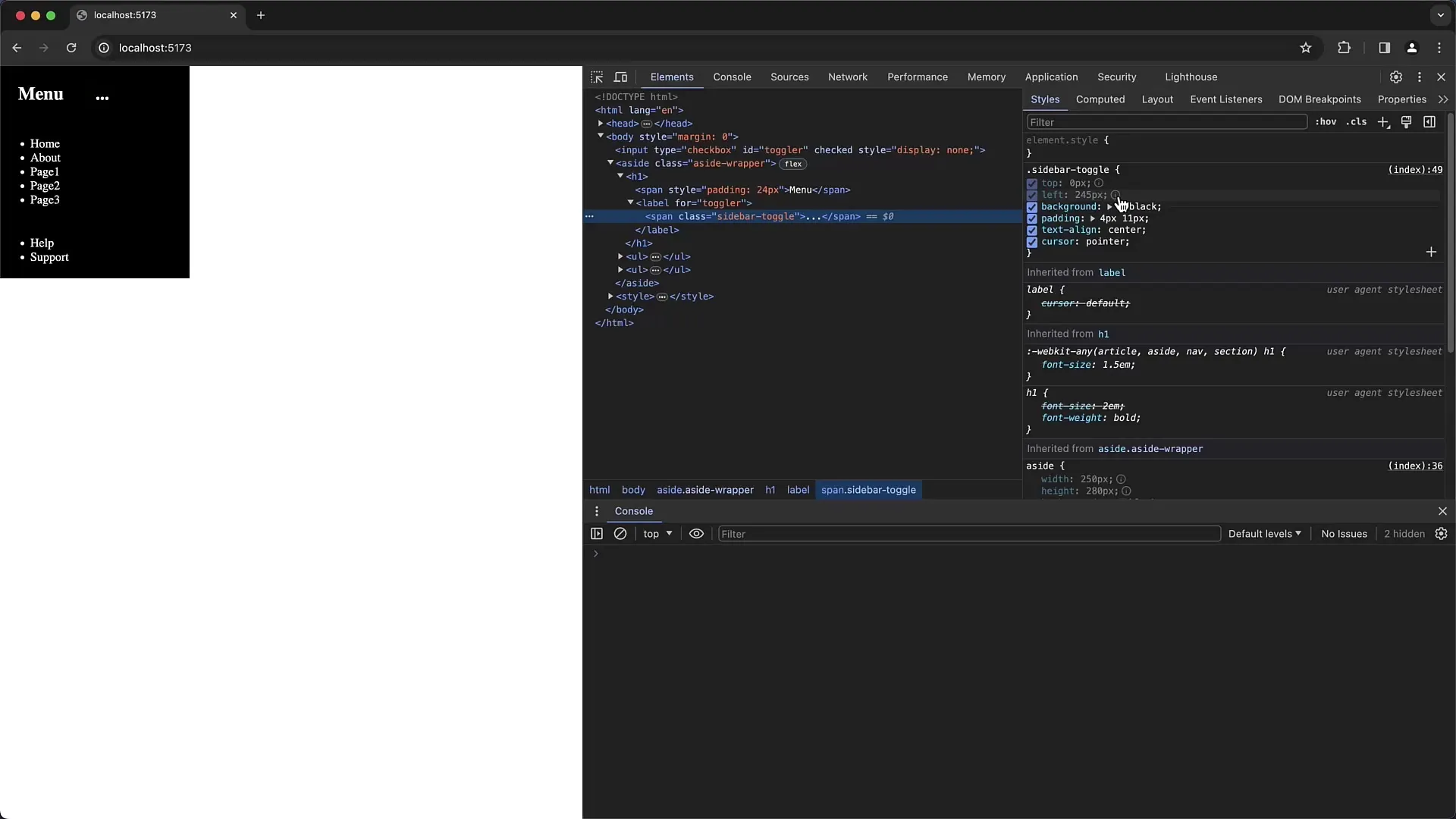
5. Виправлення позиції
Щоб виправити помилку, тобі треба змінити позицію елемента. Замість "static" ти маєш використовувати "absolute" або "fixed", щоб забезпечити правильне позиціонування. Встанови позицію як "absolute".
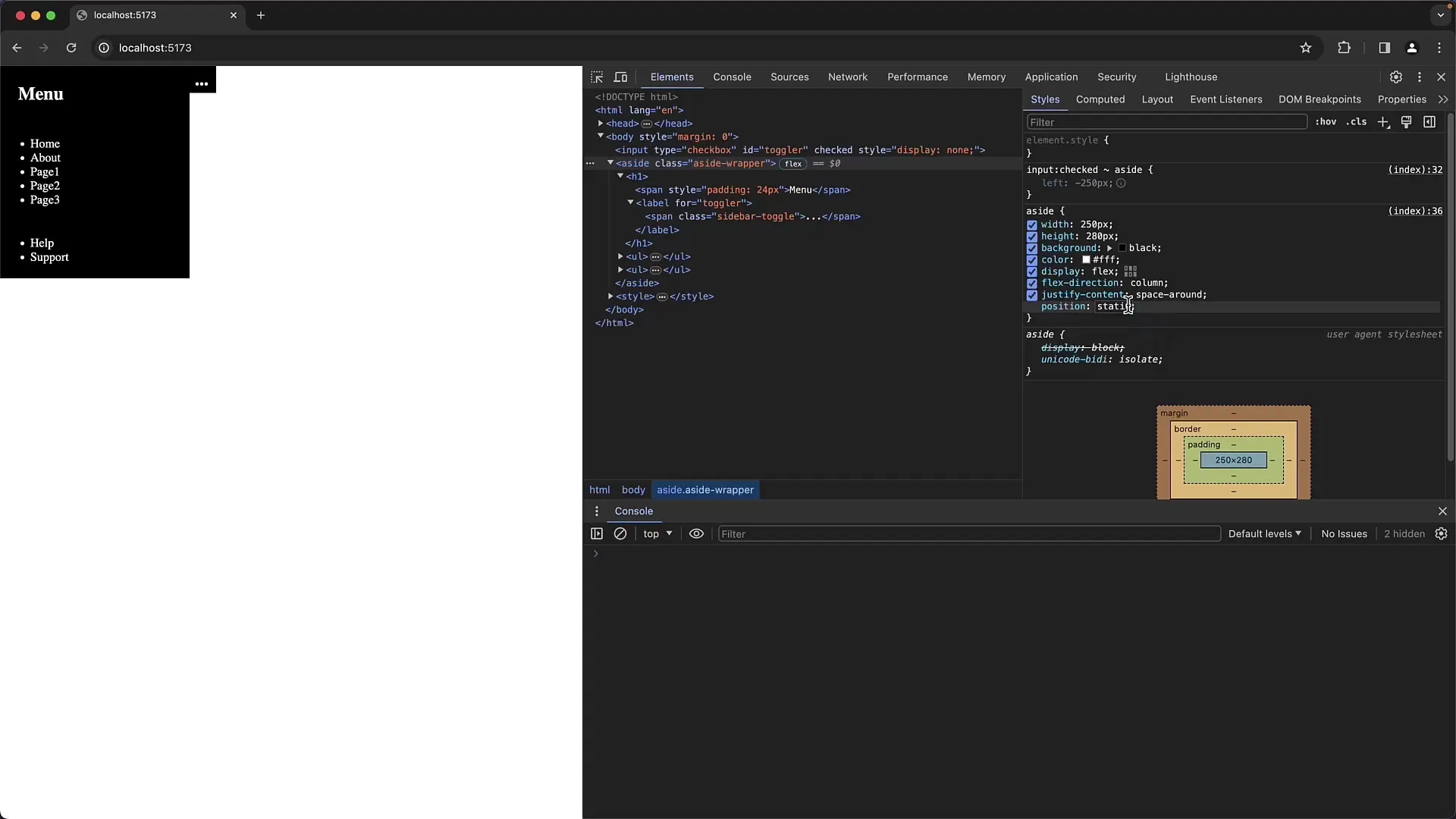
6. Перевірка функціональності механізму перемикання
Якщо ти вніс позиційні зміни, перевір, чи функціональність перемикання тепер працює правильно. Правило для відкриття та закриття меню тепер має діяти, коли ти активуєш флажок.
7. Внесення змін у код
Тепер важливо внести зміни у свій вихідний код. Ти вніс зміни за допомогою вкладки Elements в Developer Tools; однак ці зміни також мають бути збережені у твоєму CSS-файлі, щоб вони залишалися після перезавантаження сторінки.
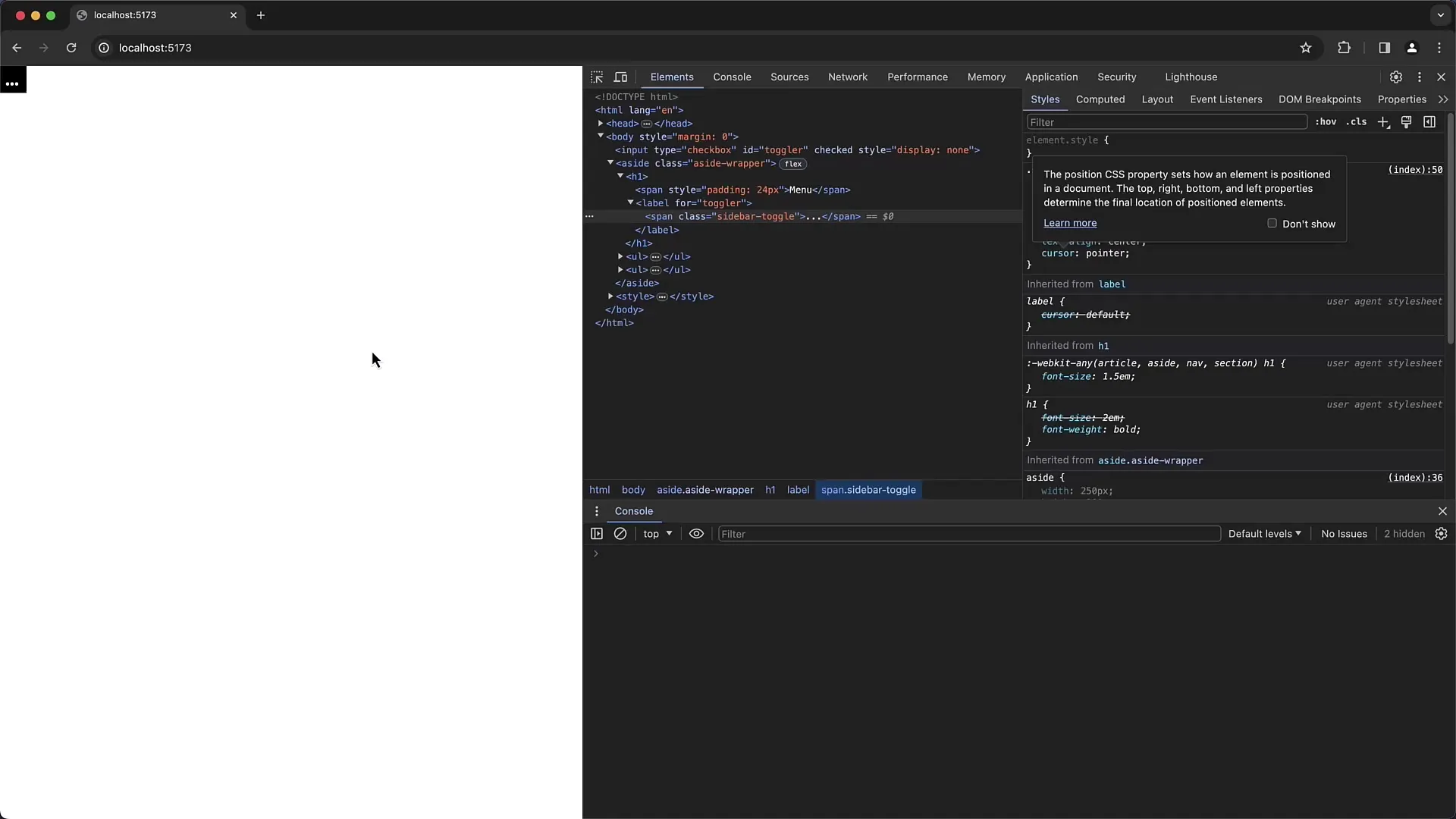
8. Останні перевірки для підтвердження
На цьому останньому етапі перевір меню ще раз, щоб переконатися, що все працює як задумано. Клацніть на три крапки і переконайтеся, що меню правильно відкривається та закривається. Якщо все виглядає добре, ти успішно виправив проблему.
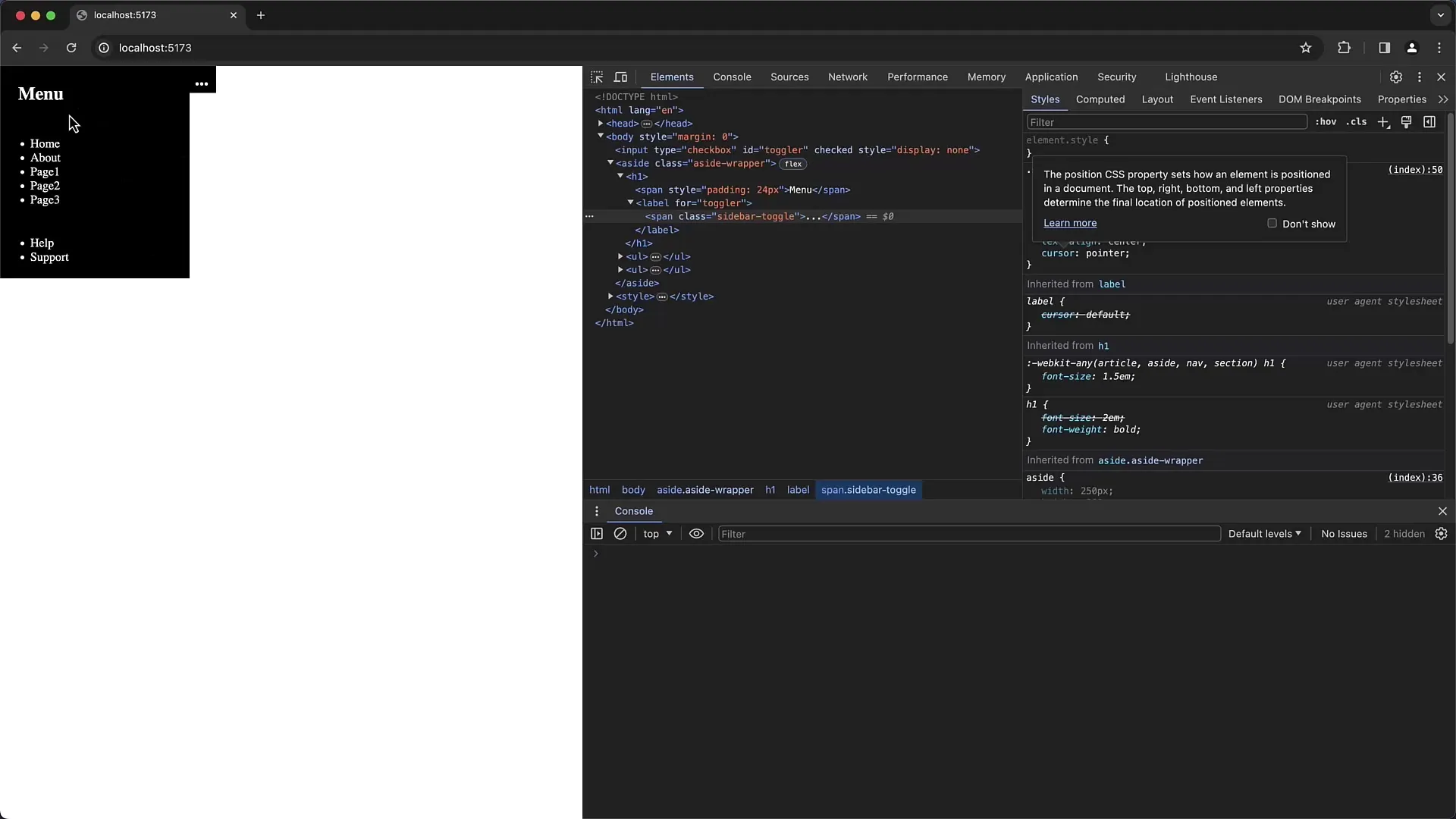
Підсумок
У цьому крок-за-кроком керівництві ти навчився, як успішно вирішувати проблеми з меню на веб-сайті. Ти проаналізував функціональність меню, перевірив код та вніс необхідні зміни. З правильним використанням властивостей позиціонування та CSS-стилів тепер меню працює так, як планувалося.
Часті запитання
Як я можу покращити меню сторінки?Ви можете налаштувати меню за допомогою більшої кількості правил CSS, щоб покращити дизайн.
Що робити, якщо меню все ще не працює після змін?Перевірте всі правила CSS та HTML ще раз, щоб переконатися, що немає інших помилок.
Чи можна зробити чекбокс видимим?Так, ви можете зробити чекбокс видимим, щоб перевірити функціональність під час тестування.


